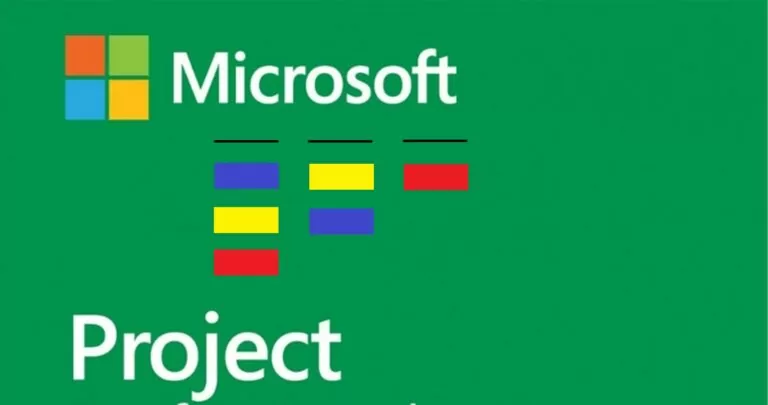
task board nó là một công cụ thể hiện công việc và con đường hoàn thành của nó. Thời gian đọc ước tính: 3 minuti
Microsoft Project cho phép bạn xem và quản lý dự án trong Project View Ban công tác.
Để làm điều này, hãy nhấp vào tab View. trong phần Task Views, lựa chọn Ban công tác.
Bạn có thể thêm cột Hiển thị trên tàu trong chế độ xem biểu đồ Gantt. Bởi vì điều này:
View trong MS Project rồi chọn Gantt Chart.Add New Column mỗi Show on Board.Trong chế độ xem biểu đồ Gantt, chúng ta có thể thêm một trường của tiểu bang cho biết trạng thái hiện tại của một hoạt động. Có thể có bốn loại trạng thái: Complete, On schedule, Late o Future Task.
Nếu bạn muốn xem, lọc hoặc nhóm theo trạng thái nhiệm vụ, hãy thêm trường Trạng thái vào dạng xem nhiệm vụ. Sử dụng trường Trạng thái cùng với trường Chỉ báo Tiến trình để nhận chỉ báo đồ họa về trạng thái của nhiệm vụ.
Chúng ta có thể thêm trường trạng thái hoặc trạng thái nhiệm vụ bằng cách làm theo các bước sau.
Task, chọn chế độ xem Gantt Chart.Gantt Chart, bạn chọn Add New Column. Trong danh sách thả xuống, chọn Status.Đây là cách nó có thể defikết thúc trạng thái của một tác vụ trong Microsoft Project.
Ercole Palmeri
Một ca phẫu thuật tạo hình mắt bằng cách sử dụng trình xem thương mại Apple Vision Pro đã được thực hiện tại Phòng khám đa khoa Catania…
Phát triển kỹ năng vận động tinh thông qua tô màu giúp trẻ chuẩn bị cho những kỹ năng phức tạp hơn như viết. Để tô màu…
Ngành hải quân là một cường quốc kinh tế toàn cầu thực sự, đang hướng tới thị trường 150 tỷ...
Thứ Hai tuần trước, Financial Times đã công bố một thỏa thuận với OpenAI. FT cấp phép cho hoạt động báo chí đẳng cấp thế giới…